Come disabilitare la ricerca online dal menu Start in Windows 11
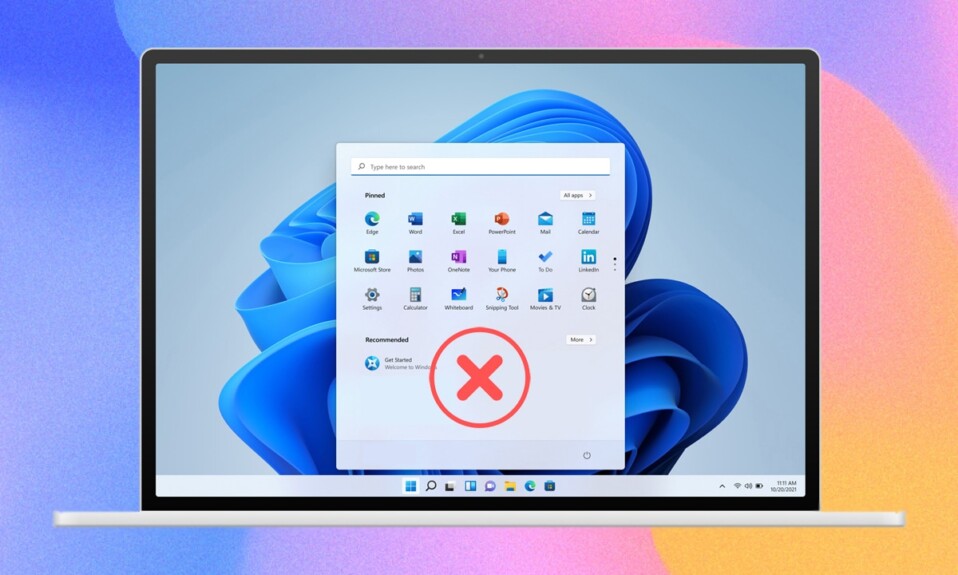
Quando cerchi qualcosa nella ricerca del menu Start(Start Menu search) in Windows 11 , non solo esegue una ricerca a livello di sistema ma anche una ricerca Bing(Bing search) . Quindi visualizza i risultati della ricerca da Internet insieme a(internet alongside) file, cartelle e app sul tuo PC. I risultati web tenteranno di abbinare i termini di ricerca e ti presenteranno le opzioni suggerite in base alle parole chiave che hai inserito. Tuttavia, se non hai bisogno di questa funzione, la troverai inutile. Inoltre, è noto che la ricerca nel menu Start(Start menu) non funziona o fornisce risultati ritardati. Di conseguenza, è meglio disabilitare questa funzione dei risultati di ricerca(search result feature) online/web . Oggi faremo esattamente questo! Leggere(Read)di seguito per informazioni su come disabilitare la ricerca Bing(Bing search) online dal menu Start(Start Menu) in Windows 11 .

Come disabilitare la ricerca online dal menu Start in Windows 11(How to Disable Online Search from Start Menu in Windows 11)
Questo avrebbe potuto essere molto utile, ma la corretta implementazione manca in molti modi.
- Per cominciare, i suggerimenti di Bing sono raramente pertinenti(Bing suggestions are rarely relevant) o corrispondono a ciò che stai cercando.
- In secondo luogo, se stai cercando file privati o di lavoro,(private or work files,) non vuoi che i nomi dei file finiscano su Internet.
- Infine, essere elencato insieme a file e cartelle locali rende semplicemente più disordinata la visualizzazione dei risultati della ricerca(search result view more cluttered) . Pertanto, rende più difficile trovare ciò che stai cercando da un lungo elenco di risultati.
Metodo 1: crea una nuova chiave DWORD nell'editor del registro(Method 1: Create New DWORD Key in Registry Editor)
Segui questi passaggi per rimuovere il risultato della ricerca (search result)Bing nel menu Start(Start Menu) tramite l' editor del registro(Registry Editor) :
1. Fare clic sull'icona Cerca(Search icon) e digitare editor del registro( registry editor) . Qui, fai clic su Apri(Open) .

2. Passare al seguente percorso nell'Editor del Registro di sistema(Registry Editor) .
Computer\HKEY_CURRENT_USER\Software\Policies\Microsoft\Windows

3. Fare clic con il pulsante destro del mouse sulla cartella Windows e selezionare (Windows)New > Key , come illustrato di seguito.

4. Rinominare la nuova chiave come Explorer e premere il tasto Invio(Enter key) per salvarla.
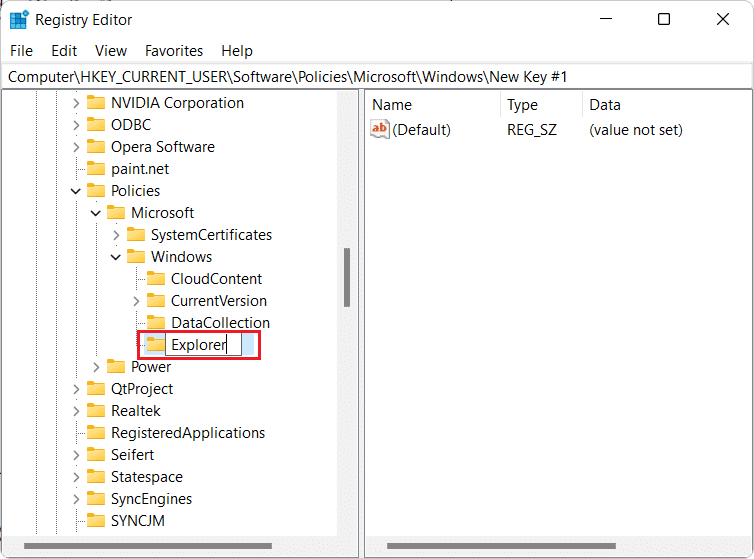
5. Quindi, fare clic con il pulsante destro del mouse su Explorer e selezionare New > DWORD (32-bit) Value , come illustrato di seguito.

6. Rinominare il nuovo registro in DisableSearchBoxSuggestions e premere Invio(Enter) per salvare.

7. Fare doppio clic su DisableSearchBoxSuggestions per aprire la finestra Modifica valore DWORD (32 bit) .(Edit DWORD (32-bit) Value)
8. Impostare Dati valore:(Value data:) su 1 e fare clic su OK , come mostrato evidenziato.

9. Infine, chiudi l' Editor del Registro di sistema(Registry Editor) e riavvia(restart) il PC.
Quindi, questo disabiliterà i risultati della ricerca(search result) web dal menu Start(Start Menu) in Windows 11 .
Leggi anche:(Also Read:) Come configurare Windows Hello su Windows 11
Metodo 2: Abilita Disattiva la visualizzazione delle voci di ricerca recenti nell'Editor criteri di gruppo locali(Method 2: Enable Turn off display of recent search entries in Local Group Policy Editor)
Ecco come disabilitare la ricerca online dal menu Start(Start Menu) su Windows 11 utilizzando l'Editor criteri di gruppo locali(Local Group Policy Editor) :
1. Premi i tasti Windows + R keys insieme per aprire la finestra di dialogo Esegui .(Run)
2. Digitare gpedit.msc e fare clic su OK per aprire l'Editor criteri di gruppo locali(Local Group Policy Editor) .

3. Fare clic User Configuration > Administrative Templates > Windows Components > File Explorer nel riquadro di sinistra.
4. Quindi, fare doppio clic su Disattiva la visualizzazione delle voci di ricerca recenti nella (Turn off display of recent search entries in the File Explorer) ricerca(search) di Esplora file .

5. Ora seleziona l' opzione Abilitato come evidenziato di seguito.(Enabled)
6. Fare clic su OK , uscire dalla finestra e riavviare il PC.

Consigliato:(Recommended:)
- Come disattivare la fotocamera e il microfono di (Camera and Microphone Using Keyboard Shortcut)Windows 11 utilizzando la scorciatoia da tastiera(Off Windows 11)
- (Fix Windows 10) Risolto il problema con la ricerca del menu Start di (Start Menu Search)Windows 10 non funzionante
- Risolvi il problema con lo (Fix)schermo nero(Black Screen) di Windows 11 con il cursore(Cursor Issue)
Ci auguriamo che tu abbia trovato questo articolo interessante e utile(article interesting and helpful) su come disabilitare la ricerca Web di Bing dal menu Start in Windows 11(how to disable Bing web search from Start Menu in Windows 11) . Continua a visitare la nostra pagina per ulteriori suggerimenti e trucchi interessanti. Ci piacerebbe sapere quale argomento vuoi che esploriamo dopo.
Related posts
Come aprire Windows Tools in Windows 11
Come mostrare o nascondere le app più usate in Start Menu su Windows 11
Come aggiungere o rimuovere cartelle da Windows 10/11 Start Menu
Come spostarsi Windows 11 Start Menu a sinistra
Come mostrare o nascondere la lista raccomandata in Start Menu su Windows 11
5 cose che non puoi fare con lo Windows 11 Start Menu
Come aggiungere il menu contestuale Crea punto di ripristino in Windows 11
Come cambiare lo sfondo su Windows 11
Come personalizzare il menu Start di Windows 11
Come installare Windows 11 su BIOS legacy
Risolto il problema con la ricerca del menu Start di Windows 10 non funzionante
Come cambiare Start Menu and Taskbar Colors in Windows 11
Come utilizzare PowerToys su Windows 11
Come modificare la luminosità dello schermo su Windows 11
Come abilitare la modalità ibernazione in Windows 11
9 migliori app di calendario per Windows 11 2022
Come disabilitare i badge di notifica in Windows 11
Correggi l'errore di processo critico morto in Windows 11
Fix Windows 10 Start Menu Issues
Come abilitare o disabilitare un servizio in Windows 11
